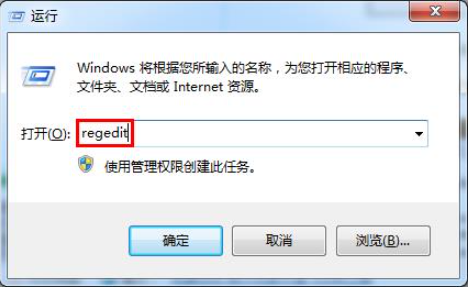
电脑Print Screen键截图出现黑屏该怎么办?电脑使用自带的Print Screen键截图,却发现截到的是黑屏,该怎么办呢?下面我们就来看看详细的教程,需要的朋友可以参考下。快来看看吧。
1、按Win+R键,打开运行,输入regedit,点击确定;
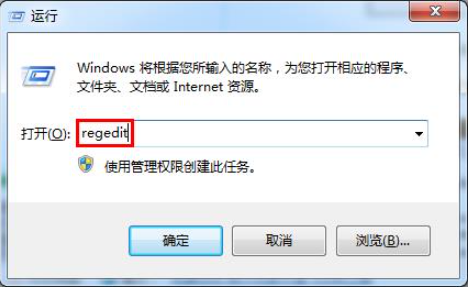
2、在打开的注册变编辑器窗口中,展开至HKEY_LOCAL_MACHINE\SYSTEM\CurrentControlSet\Control\GraphicsDrivers\DCI,在右侧找到并双击打开“Timeout”;
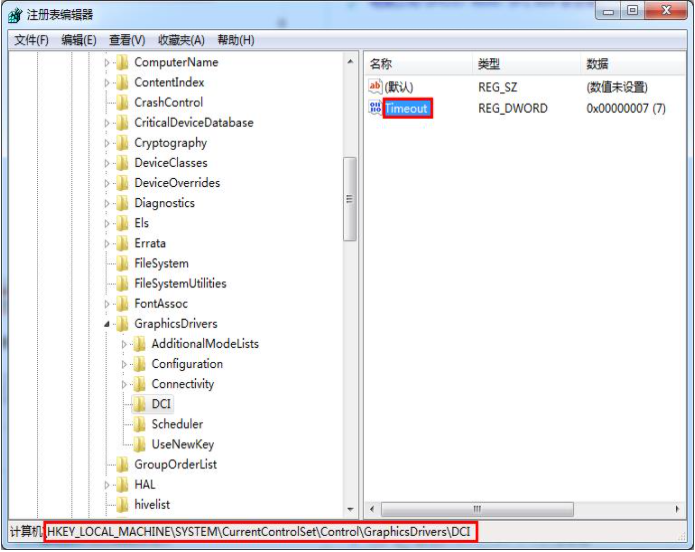
3、将数值数据修改为0,点击确定即可。然后我们就需要重启电脑,这样就能生效了。
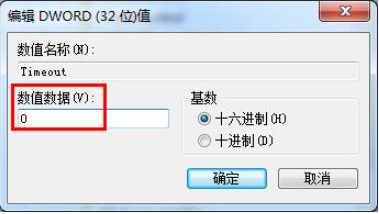
以上就是电脑一截屏就出现黑屏是怎么回事的解决方法啦,希望能帮助到大家。






 粤公网安备 44130202001059号
粤公网安备 44130202001059号